excel画曲线图攻略(2007版本)
- 格式:docx
- 大小:530.12 KB
- 文档页数:12

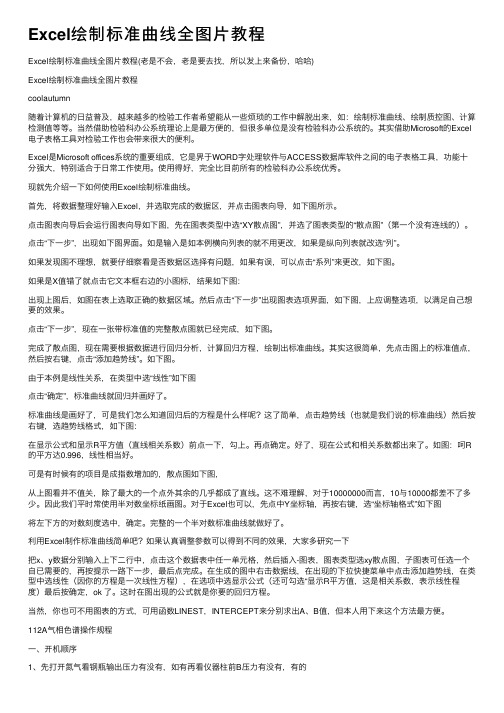
Excel绘制标准曲线全图⽚教程Excel绘制标准曲线全图⽚教程(⽼是不会,⽼是要去找,所以发上来备份,哈哈)Excel绘制标准曲线全图⽚教程coolautumn随着计算机的⽇益普及,越来越多的检验⼯作者希望能从⼀些烦琐的⼯作中解脱出来,如:绘制标准曲线、绘制质控图、计算检测值等等。
当然借助检验科办公系统理论上是最⽅便的,但很多单位是没有检验科办公系统的。
其实借助Microsoft的Excel 电⼦表格⼯具对检验⼯作也会带来很⼤的便利。
Excel是Microsoft offices系统的重要组成,它是界于WORD字处理软件与ACCESS数据库软件之间的电⼦表格⼯具,功能⼗分强⼤,特别适合于⽇常⼯作使⽤。
使⽤得好,完全⽐⽬前所有的检验科办公系统优秀。
现就先介绍⼀下如何使⽤Excel绘制标准曲线。
⾸先,将数据整理好输⼊Excel,并选取完成的数据区,并点击图表向导,如下图所⽰。
点击图表向导后会运⾏图表向导如下图,先在图表类型中选“XY散点图”,并选了图表类型的“散点图”(第⼀个没有连线的)。
点击“下⼀步”,出现如下图界⾯。
如是输⼊是如本例横向列表的就不⽤更改,如果是纵向列表就改选“列”。
如果发现图不理想,就要仔细察看是否数据区选择有问题,如果有误,可以点击“系列”来更改,如下图。
如果是X值错了就点击它⽂本框右边的⼩图标,结果如下图:出现上图后,如图在表上选取正确的数据区域。
然后点击“下⼀步”出现图表选项界⾯,如下图,上应调整选项,以满⾜⾃⼰想要的效果。
点击“下⼀步”,现在⼀张带标准值的完整散点图就已经完成,如下图。
完成了散点图,现在需要根据数据进⾏回归分析,计算回归⽅程,绘制出标准曲线。
其实这很简单,先点击图上的标准值点,然后按右键,点击“添加趋势线”。
如下图。
由于本例是线性关系,在类型中选“线性”如下图点击“确定”,标准曲线就回归并画好了。
标准曲线是画好了,可是我们怎么知道回归后的⽅程是什么样呢?这了简单,点击趋势线(也就是我们说的标准曲线)然后按右键,选趋势线格式,如下图:在显⽰公式和显⽰R平⽅值(直线相关系数)前点⼀下,勾上。
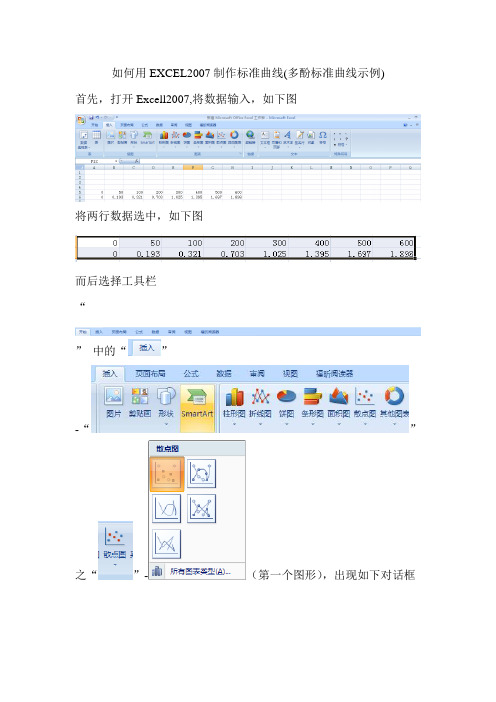
如何用EXCEL2007制作标准曲线(多酚标准曲线示例)首先,打开Excell2007,将数据输入,如下图将两行数据选中,如下图而后选择工具栏“”中的“”-“”之“”-(第一个图形),出现如下对话框在工具栏“”中选择“”,出现如下对话框然后选择“”-“”,出现如下对话框输入文字:比如“多酚标准曲线”字号可以选择“12”,同理对X、Y轴也如此操作:“”-“”-“”,出现如下对话框填入文字同理纵坐标“”-“”填入文字而后再对横纵坐标数值进行修改,选择工具栏“”中的“”-“”-“”,出现如下对话框设计最小值、最大值以及主要刻度线类型,不要选“”,进行修改如下对话框点击“”,出现如下图同理对Y轴,选择“”-“”,如下对话框在上图上进行修改,如下点击“”出现如下图再修整:去除网格线。
选择工具栏“”中的“”-“”-“”,如下图然后再添加趋势线。
选择工具栏“”中的“”-“”,出现下图在上图上修改,如下出现下图然后删除“”,方法:对着“”右击鼠标“”选择“”即可,出现如下图最后修改:去掉图形外边框。
方法:对Excell2007中的图形外边框单击右键,选择“”-“”-“”-“”选择“”,则出现如下图最后对“点”颜色进行处理,使“点”颜色由“”变为黑色,方法:先用鼠标对准“点”,后对“点”单击鼠标左键如下图而后再对“点”单击鼠标右键,出现如下对话框选择“”,出现如下对话框选择“”然后在上图中修改,如下点击“”即可,如下图由此,多酚标准曲线就完成了。
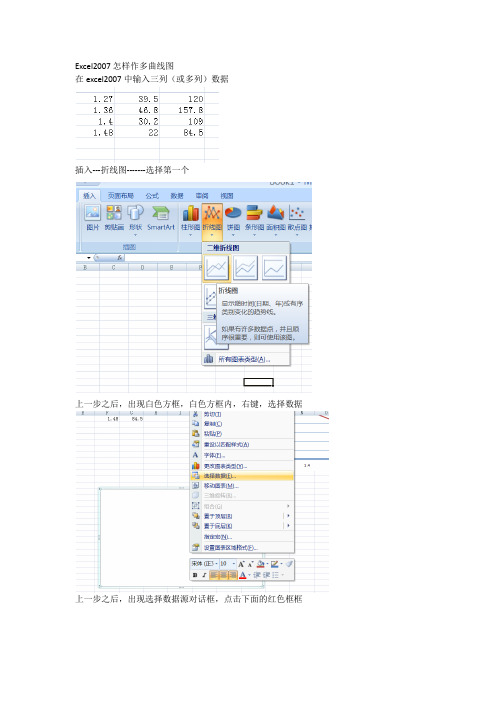
Excel2007怎样作多曲线图
在excel2007中输入三列(或多列)数据
插入---折线图-------选择第一个
上一步之后,出现白色方框,白色方框内,右键,选择数据
上一步之后,出现选择数据源对话框,点击下面的红色框框
选择这3列数据
出现如下效果图
在选择数据源对话框里,进行如下操作
系列1为蓝色,代表X轴,选择对话框里的编辑,弹出如下对话框
选择第一列数据后,蓝色线条变为
双击蓝色线条,DELETE之后,蓝色线条消失,出现如下效果图
双击网格线区域,出现如下这种情况(红色框内网格线的端点都显示时),
右键,,设置主要网格线格式,
选择实线,透明度改为100%
出现如下效果图
选择其他主要横坐标标题
最终出现
可以对坐标轴标题进行更改,坐标轴标题,右键,字体,更改字体大小在曲线上的数字上右键,可以设置数据标签格式
双击曲线,右键,可以设置数据系列格式
上述设置之后出现如下效果图
选中坐标轴之后,右键,字体,更改字体大小
选中曲线上的数字也可以更改字体大小
上图的方框,三角是如下设置后实现的
在作图区域内,右键,
作图区域内,右键,选择数据。
出现选择数据源对话框
对话框左侧的编辑,选择相应的系列。
出现如下对话框
在系列名称里,输入相应系列所对应的名称,最终效果图。

用EXCEL制作标准曲线首先,将数据整理好输入Excel,并选取完成的数据区,并点击图表向导,点击图表向导后会运行图表向导,先在图表类型中选“XY散点图”,并选了图表类型的“散点图”(第一个没有连线的)。
点击“下一步”,出现界面。
如是输入是横向列表的就不用更改,如果是纵向列表就改选“列”。
如果发现图不理想,就要仔细察看是否数据区选择有问题,如果有误,可以点击“系列”来更改。
如果是X值错了就点击它文本框右边的小图标,出现界面后,在表上选取正确的数据区域。
然后点击“下一步”出现图表选项界面,相应调整选项,以满足自己想要的效果。
点击“下一步”,一张带标准值的完整散点图就已经完成。
完成了散点图后需要根据数据进行回归分析,计算回归方程,绘制出标准曲线。
其实这很简单,先点击图上的标准值点,然后按右键,点击“添加趋势线”。
由于是线性关系,所以在类型中选“线性”,点击“确定”,标准曲线就回归并画好了。
计算回归后的方程:点击趋势线(也就是我们说的标准曲线)然后按右键,选趋势线格式,在显示公式和显示R平方值(直线相关系数)前点一下,勾上。
再点确定。
这样公式和相关系数都出来了。
用Excel电子表格中的TREND函数,将标准品的吸光度值与对应浓度进行直线拟合,然后由被测物的吸光度值返回线性回归拟合线,查询被测物的浓度,方法简便,可消除视觉差,提高实验的准确性。
方法:打开Excel电子表格,在A1∶Ai区域由低浓度依次输入标准品的浓度值;在B1∶Bi区域输入经比色(或比浊)后得到的标准品相应A值:存盘以备查询结果。
点击工具栏中的函数钮(fx),选取“统计”项中的TREND函数;点击“确定”,即出现TREND函数输入框。
在known-y′s框中输入“A1∶Ai”,在known-x′s中输入“B1∶Bi”;在new-x′s中,输入被测物的A值,其相应的浓度值立即出现在“计算结果”处。
随着计算机的普及,Excel电子表格亦被广泛应用于实验室,因此,用Excel电子表格制作标准曲线及查询测定结果准确、实用。
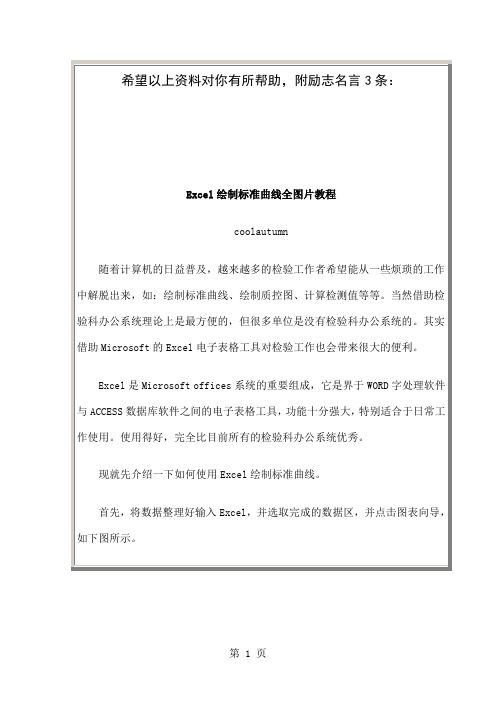
点击图表向导后会运行图表向导如下图,先在图表类型中选“XY散点图”,并选了图表类型的“散点图”(第一个没有连线的)。
点击“下一步”,出现如下图界面。
如是输入是如本例横向列表的就不用更改,如果是纵向列表就改选“列”。
如果发现图不理想,就要仔细察看是否数据区选择有问题,如果有误,可以点击“系列”来更改,如下图。
如果是X值错了就点击它文本框右边的小图标,结果如下图:出现上图后,如图在表上选取正确的数据区域。
然后点击“下一步”出现图表选项界面,如下图,上应调整选项,以满足自己想要的效果。
点击“下一步”,现在一张带标准值的完整散点图就已经完成,如下图。
完成了散点图,现在需要根据数据进行回归分析,计算回归方程,绘制出标准曲线。
其实这很简单,先点击图上的标准值点,然后按右键,点击“添加趋势线”。
如下图。
由于本例是线性关系,在类型中选“线性”如下图点击“确定”,标准曲线就回归并画好了。
标准曲线是画好了,可是我们怎么知道回归后的方程是什么样呢?这了简单,点击趋势线(也就是我们说的标准曲线)然后按右键,选趋势线格式,如下图:在显示公式和显示R平方值(直线相关系数)前点一下,勾上。
再点确定。
好了,现在公式和相关系数都出来了。
如图:呵R的平方达0.996,线性相当好。
可是有时候有的项目是成指数增加的,散点图如下图,从上图看并不值关,除了最大的一个点外其余的几乎都成了直线。
这不难理解,对于10000000而言,10与10000都差不了多少。
因此我们平时常使用半对数坐标纸画图。
对于Excel也可以,先点中Y坐标轴,再按右键,选“坐标轴格式”如下图将左下方的对数刻度选中,确定。
完整的一个半对数标准曲线就做好了。
利用Excel制作标准曲线简单吧?如果认真调整参数可以得到不同的效果,大家多研究一下吧。
有人说标准曲线是拿来用的,要是能输入信号值就可以得出浓度那就好了,其实使用Excel也能很自如的处理。
具体请听下回分解。
反回主页我要发言1、理想的路总是为有信心的人预备着。
用Excel制做曲线图的详细步骤(图文教程)来源:互联网作者:佚名时间:12-19 17:06:20 【大中小】有些初学excel软件的网友不知道在excel怎么做曲线图我们知道excel是办公人员必备的办公软件之一。
所有对于办公人员来说excel 必须精通才行,可是有些初学excel软件的网友不知道在excel怎么做曲线图。
曲线图在ecxel上是作为数据集的另一种表现形式,可是使用数据集呈现出更加形象、直观的表现形式。
这样一来更能表达出更加丰富、更加隐含却又极有价值的信息内容。
小编这里用excel2007版本来绘制正弦曲线,具体操作方法如下:步骤一、打开excel2007,现在我们开始绘制正弦曲线了。
需要在上面要输入数据,输入方法就是在在A1/B1上输入弧度和SIN值,然后在A1下面直接输入1-360,在B2上面输入公式“=sin(A2*pi()/180)”回车键即可。
现在鼠标放在单元格的右下角,当鼠标变成小黑十字的样子的时候,往下拉,拉完360列即可。
如图所示:步骤二、现在数据输入完成了,我们开始对数据排列了,将A1和B1排除,然后将其他的单元格框选起来,如图所示:步骤三、点击工具栏的【插入-散点图-带平滑线的散点图】,则会自动生成正弦曲线了。
如图所示:这里用excel绘制正弦的方法就讲解到这里了,当然我们可以通过以上方法来做其他类型的曲线图,绘制的方法都是差不多的了,所有只要掌握了主要的基本上就会做曲线图了。
在这里提醒大家,我们在输入数据的时候,必须要足够多的数据,这样才能直接通过曲线图来反应出来数据。
以上就是excel怎么做曲线图的相关内容了,希望你现在就学会如何用excel来做曲线图了吧。
Excel绘制标准曲线全图片教程(老是不会,老是要去找,所以发上来备份,哈哈)Excel绘制标准曲线全图片教程coolautumn随着计算机的日益普及,越来越多的检验工作者希望能从一些烦琐的工作中解脱出来,如:绘制标准曲线、绘制质控图、计算检测值等等。
当然借助检验科办公系统理论上是最方便的,但很多单位是没有检验科办公系统的。
其实借助Microsoft的Excel电子表格工具对检验工作也会带来很大的便利。
Excel是Microsoft offices系统的重要组成,它是界于WORD字处理软件与ACCESS 数据库软件之间的电子表格工具,功能十分强大,特别适合于日常工作使用。
使用得好,完全比目前所有的检验科办公系统优秀。
现就先介绍一下如何使用Excel绘制标准曲线。
首先,将数据整理好输入Excel,并选取完成的数据区,并点击图表向导,如下图所示。
点击图表向导后会运行图表向导如下图,先在图表类型中选“XY散点图”,并选了图表类型的“散点图”(第一个没有连线的)。
点击“下一步”,出现如下图界面。
如是输入是如本例横向列表的就不用更改,如果是纵向列表就改选“列”。
如果发现图不理想,就要仔细察看是否数据区选择有问题,如果有误,可以点击“系列”来更改,如下图。
如果是X值错了就点击它文本框右边的小图标,结果如下图:出现上图后,如图在表上选取正确的数据区域。
然后点击“下一步”出现图表选项界面,如下图,上应调整选项,以满足自己想要的效果。
点击“下一步”,现在一张带标准值的完整散点图就已经完成,如下图。
完成了散点图,现在需要根据数据进行回归分析,计算回归方程,绘制出标准曲线。
其实这很简单,先点击图上的标准值点,然后按右键,点击“添加趋势线”。
如下图。
由于本例是线性关系,在类型中选“线性”如下图点击“确定”,标准曲线就回归并画好了。
标准曲线是画好了,可是我们怎么知道回归后的方程是什么样呢?这了简单,点击趋势线(也就是我们说的标准曲线)然后按右键,选趋势线格式,如下图:在显示公式和显示R平方值(直线相关系数)前点一下,勾上。
如何用word2007excel制作标准曲线及计算回归方程1、首先,将数据按下图格式整理好输入Excel,并选取完成的数据区(图中红色部分),并点击插入-散点图-所有图表类型- XY散点图,并选了图表类型的“散点图”(第一个没有连线的)。
点击“下一步”,一张横坐标为标准值、纵坐标为OD值的完整散点图就已经完成。
2、完成了散点图后需要根据数据进行回归分析,计算回归方程,绘制出标准曲线。
其实这很简单,先点击图上的标准值点,然后按右键,点击“添加趋势线”。
由于是线性关系,所以在类型中选“线性”,点击“确定”,标准曲线就回归并画好了。
计算回归后的方程:点击趋势线(也就是我们说的标准曲线)然后按右键,选趋势线格式,在显示公式和显示R 平方值(直线相关系数)前点一下,勾上。
再点确定。
这样公式和相关系数都出来了。
用Excel电子表格中的TREND函数,将标准品的吸光度值与对应浓度进行直线拟合,然后由被测物的吸光度值返回线性回归拟合线,查询被测物的浓度,方法简便,可消除视觉差,提高实验的准确性。
方法:打开Excel电子表格,在A1∶Ai区域由低浓度依次输入标准品的浓度值;在B1∶Bi区域输入经比色(或比浊)后得到的标准品相应A值:存盘以备查询结果。
点击工具栏中的函数钮(fx),选取“统计”项中的TREND函数;点击“确定”,即出现TREND函数输入框。
在known-y′s框中输入“A1∶Ai”,在known-x′s中输入“B1∶Bi”;在new-x′s中,输入被测物的A值,其相应的浓度值立即出现在“计算结果”处。
随着计算机的普及,Excel电子表格亦被广泛应用于实验室,因此,用Excel电子表格制作标准曲线及查询测定结果准确、实用。
)。
excel2007生成正态分布曲线图的方法在学习工作中总会有一些用到正态分布曲线图的地方,今天,店铺就教大家在Excel2007中制作正态分布曲线图的方法。
Excel2007生成正态分布曲线图的步骤如下:获取正态分布概念密度。
正态分布概率密度正态分布函数“NORMDIST”获取。
在这里是以分组边界值为“X”来计算:Mean=AVERAGE(A:A)(数据算术平均)Standard_dev=STDEV(A:A)(数据的标准方差)Cumulative=0(概率密度函数)向下填充。
在直方图中增加正态分布曲线图。
1、在直方图内右键→选择数据→添加→2、系列名称:选中H1单元格。
3、系列值:选中H2:H21。
4、确定、确定。
修整图形。
1、在图表区柱形较下方选中正态分布曲线数据,(正态分布密度值和频率数值相比太小了,实在看不清,多试几次,选中后如图,同时正态分布曲线那数数据处于选中状态)。
2、右键→设置数据列格式→系列绘制在→次坐标轴;关闭,如图。
更改系列图表类型。
1、选中正态分布柱形图→右键→更改系列图表类型。
2、选中“拆线图”。
3、确定。
平滑正态分布图。
选中正态分布曲线→右键→设置数据列格式→线型→勾选“平滑线”→关闭。
大功告成本例中原始数据:51.7,50.6,57.9,56.9,56.7,56.7,55.3,56.1,53.7,54.5,56.9,51.9,52. 1,55.1,54.9,54.7,55.3,55.3,54.5,54.9,54.5,55.3,54.9,54.3,53.7,53.5,5 3.7,53.1,54.5,53.1,53.9,53.5,53.3,53.9,53.5,53.5,52.5,53.3,53.5,53.3 ,53.7,53.1,54.5,53.9,56.7,54.5,54.3,55.1,54.1,54.5,53.9,53.1,53.3,55 .3,55.7,56.1,54.7,53.1,53.3,52.7,53.1,52.9,53.1,54.3,53.1,52.7,53.1, 53.3,53.1,53.3,53.1,53.3,55.1,54.7,54.9,54.3,53.9,53.7,53.9,53.5,54. 5,54.3,55.5,55.7,55.5,54.9,55.3,55.5,53.7,54.1,53.9,55.7,55.9,53.7,5 3.5,53.1,52.3,52.7,52.9,53.3,53.9,52.7,53.5,53.1,52.7,51.9,52.5,53.9 ,54.5,55.7,55.3,54.9,53.1,52.9,54.1,53.3,54.7,53.9,54.3,54.1,53.7,53 .3,52.7,52.9,52.5,53.9,53.5,54.1,54.1,54.7,54.9,54.9,54.1,53.3,52.9, 53.7,53.9,54.3,54.1,54.5,54.7,54.9,52.1,52.9,53.5,52.7,53.1,53.1,53. 5,52.9,52.9,53.1,53.3,52.7,53.5,53.9,54.9,55.1,54.3,55.1,54.3,54.3,5 3.9,54.5,54.5,54.3,55.3,54.5,54.9,53.5,52.1,55.3,55.7,55.7,55.5,54.5 ,57.7,54.7,53.7,53.1,53.7,55.9,56.1,53.9,53.7,53.3,53.9,53.9,54.5,54 .7,56.1,55.7,53.1,53.7,53.5,53.9,53.9,53.5,53.3,53.1,52.5,55.9,55.7, 54.1,54.3,54.1,54.1,54.5,54.5,55.1,53.1,53.3,54.1,54.3,53.9,54.1,54. 7,54.7,53.7,53.1,53.3,52.7,53.5,52.9,53.7,56.5,56.1,55.7,55.5,56.9,5 7.7,56.5,55.7,54.1,54.7,55.7,55.5,53.1,52.7,53.1,53.3,53.5,54.3,54.1 ,54.5,54.7,55.7,55.5,54.1,54.3,54.7,53.1,53.3,53.1,52.7,53.1,53.7,53 .1,54.7,54.5,55.1,54.7,54.5,56.1,55.7,53.3,52.5,53.7,54.1,53.3,52.1, 52.3,53.1,53.3,53.5,53.3,53.1,52.7,53.1,55.7,55.1,54.3,53.7,53.1,52. 9,53.1,52.7,52.5,53.1,53.5,53.1,53.3,54.1,55.1,54.9,56.1,55.7,56.5,5 4.7,53.7。
正态分布函数的语法是NORMDIST(x,mean,standard_dev,cumulative)cumulative为一逻辑值,如果为0则是密度函数,如果为1则是累积分布函数。
如果画正态分布图,则为0。
例如均值10%,标准值为20%的正态分布,先在A1中敲入一个变量,假定-50,选中A列,点编辑-填充-序列,选择列,等差序列,步长值10,终止值70。
然后在B1中敲入NORMDIST(A1,10,20,0),返回值为0.000222,选中B1,当鼠标在右下角变成黑十字时,下拉至B13,选中A1B13区域,点击工具栏上的图表向导-散点图,选中第一排第二个图,点下一步,默认设置,下一步,标题自己写,网格线中的勾去掉,图例中的勾去掉,点下一步,完成。
图就初步完成了。
下面是微调把鼠标在图的坐标轴上点右键,选坐标轴格式,在刻度中填入你想要的最小值,最大值,主要刻度单位(x轴上的数值间隔),y轴交叉于(y为0时,x多少)等等。
确定后,正态分布图就大功告成了。
PS:标准正态分布的语法为NORMSDIST(z),
正态分布
(一)NORMDIST函数的数学基础
利用Excel计算正态分布,可以使用函数。
格式如下:变量,均值,标准差,累积,
其中:
变量:为分布要计算的值;
均值:分布的均值;
标准差:分布的标准差;
累积:若1,则为分布函数;若0,则为概率密度函数。
当均值为0,标准差为1时,正态分布函数即为标准正态分布函数。
例3已知考试成绩服从正态分布,,,求考试成绩低于500分的概率。
解在Excel中单击任意单元格,输入公式:
“500,600,100,1 ”,
得到的结果为0.158655,即,表示成绩低于500分者占总人数的15.8655%。
例4假设参加某次考试的考生共有2000人,考试科目为5门,现已知考生总分的算术平均值为360,标准差为40分,试估计总分在400分以上的学生人数。
假设5门成绩总分近似服从正态分布。
解设表示学生成绩的总分,根据题意,,。
第一步,求。
在Excel中单击任意单元格,输入公式:
“ ”,
得到的结果为0.1587,即,表示成绩高于400分者占总人数的15.87%。
第二步,求总分在400分以上的学生人数,为(人)。
(二)正态分布函数的上侧分位数
利用Excel计算正态分布的上侧分位数,可以使用函数。
格式如下:概率,均值,标准差。
例5已知概率,均值,标准差,求函数的值。
解设,根据题意有,求的值。
在Excel中单击任意单元格,输入公式:
“ ”,得到的结果为400,即
(三)标准正态分布函数
利用Excel计算标准正态分布,可以使用函数。
格式如下:。
例6设随机变量服从标准正态分布,求。
解在Excel中单击任意单元格,输入公式:
“ ”,得到的结果为0.97725,即。
(四)标准正态分布函数的上侧分位数
利用Excel计算标准正态分布的上侧分位数,可以使用函数。
格式如下:。
例7设随机变量服从标准正态分布,,求的值。
解在Excel中单击任意单元格,输入公式:
“ ”,得到的结果为2,即。
(五)制作标准正态分布图
/*一下是以[-3,3]为x取值范围,以标准正态分布为函数来画曲线的,其他函数或者无函数规律类似的做法,同样画统计图也是一样的做法*/
步骤一:输入数据。
1.在单元格A1输入。
2.选定单元格A1:A121。
3.选取“开始”---“编辑”菜单下的“填充”—“序列”。
在“序列产生在”框,选定“列”选项;
在“类型”框,选定“等差序列”选项;
在“步长值”框,输入0.05;
在“终止值”框,输入3。
4.单击“确定”。
/*这里输入函数的x坐标,我们采用的是Excel自动填充数列来输入x
坐标,当然如果输入x坐标没有规律的话就只能手动在每个格子输入数据*/
5.在单元格B1中输入“ ”,回车得0.004432 ,即为
时的标准正态分布的概率密度函数值。
/*输入映射函数,具体意义见前面的讲解*/
6.把鼠标放在单元格B1上的单元格填充柄上,当鼠标变成十字时,向下拖曳鼠标至B121。
/*这里是用来通过第五步和第六部产生y的坐标,注意这里X,和Y是遵守正态分布的规律,如果没有特定规律的X,Y就只能手动去对Y值填充了*/
步骤二:作图。
/*既然X坐标,Y坐标都知道了,现在就可以作图了,相当于我们数学中的描点作图的过程*/
1.用鼠标左键拖曳选定作图所需的数据区域A1:B121。
2.点击常用工具栏中的“插入”选择工具栏“散点图”----“带平滑线的散点图(即第三个图)”这样就可以得到一个正态分布图了‘
步骤三:对图进行标注和解释
1.点击图表后在选择“布局“菜单---可以进行图的标签化网格,颜色等各方面的美化工
作。
3.在弹出的图表向导的(4步骤之1)图表类型中,选择“ ”散点图,在子图表类型中选择右侧第一个图(形为两条曲线相交),单击“下一步”;
在“标题”选项卡中,图表标题方框中输入“标准正态分布图”;
在“网格线”选项卡中,取消网格线;
在“图例”选项卡中,取消图例。
在“坐标标题“选项卡中,可以输入X,Y轴的标题
在“坐标“选项卡中,可以对坐标进行取消和显示等操作
/*当然标题,图例,坐标标题都可以自由拖动,以达到自己所期望的位置*/结果如下图:
(六)在一幅图当中画两(多)条曲线用来做数据对比
这个应用在写论文,总结实验报告时非常有用,一定好好好掌握(如果不想写MA TLAB程序画图的话),下面画一个图来演示一下
一.按照步骤一输入X (即ID),Y1(Wall clockTime),Y2(cpu Clocktime)的数据二.选择X ,Y1 坐标,插入一个Y1,关于X的曲线图如下
三.在该图上再插入另一个图
点击该图片,选择“设计”菜单---“选择数据”---对该图例进行编辑得到如下图
然后再点击添加---输入图例名---通过选择Y2的坐标区域来创建一个新的图例,
输入系列名称“cpu clock time”
通过选择X,Y坐标区域自动输入X,Y坐标值
确认后得到一下图子
/*可以先插入一张空白图,在逐渐使用“选择数据”增加图例即可,注意在增加系列的对话框里要输入名称和X,Y轴坐标的区域范围(通过选择区域自动输入坐标范围),在插入统计图时,只能输入图例名和Y轴坐标范围,X轴坐标要另外通过“水平轴坐标编辑”来重新通过选择法来输入X坐标的对象范围*/
三在布局菜单下进行标注处理后(详见前面)如下
/*注意图片中的各要素可以自用拖动,如标注,图例等,已达到增加所期望的效果*/ (七)怎样进行对一个图建立双坐标
在科学分析当中建立双坐标的情况很常用,这里对其进行详细说明,以便以后写论文时所有(如果不愿意自取MATLAB程序来画图的话)
1.点击图片---点击菜单栏里面的“格式”菜单在该菜单下可以做很多格式化方面的工
作
2.选择左上角的款我我们所要添加第二个坐标的Y变量名(即系列名)
3.选择所选内容格式----选择次坐标就可以的我我们知道Y变量名所对应的第二个坐标
4.最后得到的图片为
由于该坐标是纵轴是X=0,所以表现不美观,而纵坐标按道理应该可以拖动,选定横坐标,右击弹出快捷菜单,选择坐标轴格式-----设置纵坐标与横坐标的交叉值为-4等如图
这样就把纵轴向左移动4个单位,得到图为
又另一条图使用同样的方法将纵坐标向左移动8个单位
但是统计图默认是很对称很完美如下
但是统计图直接添上小坐标也很不好看(“高个子把矮个子挡住了”)如下面
为了防止被遮挡的现象可以调节他们之间的间距
这样就可以解决问题了。
(八)怎样画立体图
立体图的画法跟平面图的画法一样,只是在插入图片模式时使用立体模型即可 如:
一点感言:Excel 画图只能一般的图,像一些很复杂效果的图没有办法实现,不过对于专业性不是很强的专业已经够用了,在专业领域中一般使用的MA TLAB 软件通过编写程序实现,但是要学MATLAB 语言。
这对于电子通信,计算机,自动化等专业而言是耳熟能详了吧,有兴趣可以去了解MATLAB ,它无所不能,一定可以引发你的兴趣。
附:红色部分为解释说明部分
使用该文档只需要了解Excel 的基本概念
如A1 表示第一行第一个单元格; C5为第5行第三列的单元格(数字为纵坐标,字母为纵坐标)
A1:B2,即A1,和B2之间单元格连线形成的对角线所对应的单元格区域。
即A1,B1,A2,B2一个区域(A1:A121 即A1到A2之间的单元格区域,即A1 A2…….A121共121个单元格
0.511.522.53-6-5-4
-3-2-1
012
3
4
5
6
系列1系列2。